隨著多種 MP3 錄音器的問世,無論是手機應用程式、桌面軟體,還是線上工具,錄製音訊變得前所未有的簡單。根據您的需求,選擇具備高品質錄音、簡單編輯、跨平台無縫兼容等功能的可靠選項。
第一部分:適用於 iPhone 的最佳 MP1 錄音器
以下是幾款適用於 iPhone 的最佳 MP3 錄音器,讓錄製音訊變得更輕鬆:
-
1. 語音備忘錄(Voice Memos)

Voice Memos 是 iPhone 上錄製音訊的簡單工具,非常適合捕捉快速的想法、待辦事項或音樂靈感的片段。儘管介面簡單,錄音品質相當不錯,適合用於備忘、講座以及基本的錄音需求。它的介面設計直觀,擁有一個顯眼的紅色錄音按鈕,操作非常方便。
優點
- 非常易於使用
- 完全整合於 iOS 生態系統
- 支援在所有 Apple 裝置間同步
- 免費使用
缺點
-
缺乏專業用途所需的進階編輯功能
-
不提供語音轉錄或進階的檔案管理選項
-
2. GarageBand

GarageBand 是 iPhone 上的強大錄音工具,最初被設計為一個音樂創作工作室,但功能遠不止於此。透過其直觀的介面,使用者可以輕鬆錄製高品質音訊,並使用多種編輯與增強工具。它的多功能性適合不同程度的使用者,無論是初學者還是專業人士都能受益。
優點
- 這款 MP3 錄音器功能極其多樣化
- 錄音的音質非常出色
- 免費且預裝於大多數 iPhone 上,是一大優勢
缺點
-
初次使用時,某些使用者可能會覺得介面有些複雜
-
佔用裝置上相當大的存儲空間
-
3. Just Press Record

Just Press Record 是一款出色的 iPhone 錄音應用程式,以其單鍵錄音功能簡化了錄音流程。它的亮點包括跨裝置的無縫同步以及卓越的轉錄功能,使其成為錄音應用中的「瑞士軍刀」,遠超出一般的錄音軟體。
優點
- 一打開應用程式就開始錄音,非常方便
- 語音轉錄功能準確
- 介面設計直觀、易於操作
缺點
-
某些進階功能需要訂閱才能使用
-
編輯功能較為基礎,缺乏進階編輯選項
第二部分:適用於 Android 的最佳 MP2 錄音器
如果您正在尋找適用於 Android 的 MP3 錄音器,以下應用程式非常適合您:
-
1. Riverside

Riverside 應用程式適用於 Android 和桌面端,擁有直觀的介面,能夠在任何地點錄製高品質的錄音室級內容。它使用本地錄製技術,避免了網路不穩可能對音質造成的影響。錄製的音訊與影片軌道會自動上傳至雲端,並儲存為 MP3 檔案。
優點
- 高解析度的音訊和視訊通話錄製
- 支援外接麥克風錄製
- 支援最多 8 位參與者的分軌錄製
缺點
-
當應用程式在背景運行時無法錄製視訊
-
編輯功能僅限於桌面端使用
-
2. FL Studio Mobile

FL Studio Mobile 將您的行動裝置變成一個完整的音樂錄音工作室。雖然其介面可能在初次使用時稍顯複雜,但隨著學習進程,您會逐漸掌握有效的錄音與混音技巧。這款 MP3 錄音器提供豐富的高品質音效,包括失真、混響與延遲,使使用者能夠輕鬆製作完整的音樂作品。
優點
- 進階音效功能提升音質
- 簡單的聲音混音選項,適合初學者
- 支援 WAV、FLAC、MIDI 和 MP3 格式
缺點
-
缺少免費試用版本
-
複雜的使用介面可能會讓部分使用者卻步
-
3. Otter

Otter 是一款專為 Android 設計的錄音應用程式,主要著重於即時轉錄服務,並支援匯入已錄製的音訊檔案進行轉錄。雖然它在製作高品質內容的錄音方面表現不算突出,但其免費方案每月可提供最多 10 小時的轉錄服務。
優點
- 與視訊會議平台的整合簡化了工作流程
- 介面友善,功能易於使用
- 包含轉錄編輯工具,提升使用靈活性
缺點
-
轉錄結果可能不完全準確
-
部分功能需要額外購買
第三部分:適用於 PC/Mac 的最佳 MP3 錄音器(HitPaw Edimakor)
Hitpaw Edimakor 是 PC 和 Mac 使用者中表現最出色的 MP3 錄音器之一,具備直觀的操作介面與高品質的音訊錄製能力。憑藉其易於使用的設計與進階功能,Edimakor 提供無縫的 MP3 錄製體驗。最令人驚喜的是,這款工具同時支援 Windows 11 和 Windows 10,無論哪個版本的系統都能輕鬆使用。
使用 HitPaw Edimakor 的步驟:
-
步驟 1: 啟動 HitPaw Edimakor
在您的 PC 或 Mac 上啟動 HitPaw Edimakor 應用程式。進入直觀的介面後,導航至工具箱區域,您將看到各種錄製選項。選擇「螢幕錄製」以繼續操作。

-
步驟 2: 選擇音訊錄製
進入主界面後,從可用的選項中選擇「音訊錄製」,以開始您的錄製會話。

-
步驟 3: 進入音訊設定
進入 HitPaw Edimakor 提供的完整音訊設定選項。您可以自定義錄音體驗,調整淡入、淡出以及降噪等參數,確保音訊輸出符合您的偏好。

-
步驟 4: 預覽並匯出
完成錄音後,利用內建的預覽功能檢查錄音品質是否符合您的期望。一旦滿意,即可選擇匯出錄音,設定為 MP3 格式,並指定儲存位置於您的 PC 或 Mac 上。

第四部分:最佳線上 MP4 錄音器
接下來,我們將討論線上 MP3 錄音器:Rev

Rev 提供一個高效的線上音訊錄製平台,簡化了從任何具備網路連線的地點錄製高品質音訊的流程。它的用戶友好介面與強大的功能,讓使用者能夠輕鬆錄製、編輯並轉錄音訊,滿足各種需求,且操作精準。
優點
- Rev 提供準確且可靠的轉錄服務
- 作為線上平台,Rev 提供便利的錄音與轉錄服務
- Rev 的轉錄訂單具有快速的交付時間
缺點
-
Rev 的服務可能價格較高
-
某些進階功能需要付費訂閱才能使用
結論
在選擇 MP3 錄音器時,多功能性至關重要。尋找可兼容各種設備(如 iPhone、Android、PC、Mac 和線上平台)的選項,並優先考慮具備用戶友好介面、高品質音訊錄製以及支援多種檔案格式的功能。此外,別忘了造訪 Hitpaw Edimakor ,它是 Windows 11 上完美的 MP3 錄音器選擇。
注:請確保在合法擁有版權或授權的情況下進行錄製。
主頁 > 螢幕錄影 > 最佳 MP3 錄音器適用於所有裝置(iPhone/Android/PC/Mac/線上)
留下評論
為 HitPaw 文章建立評論
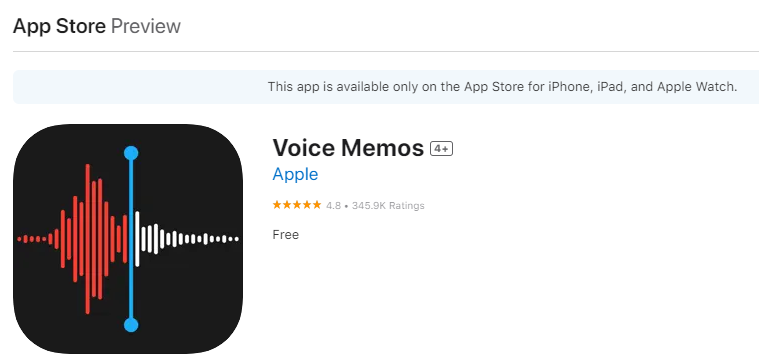
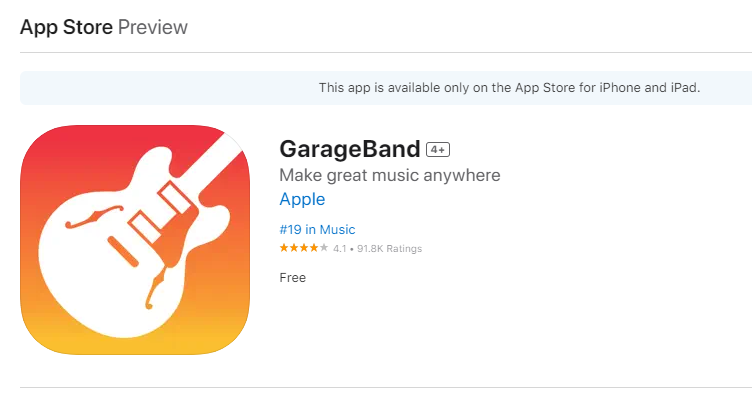
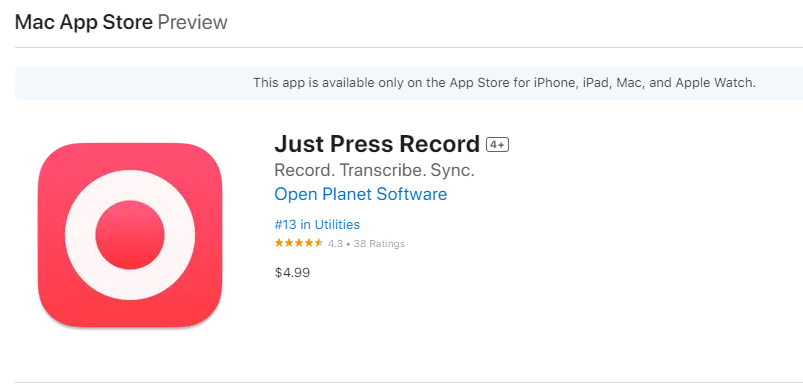
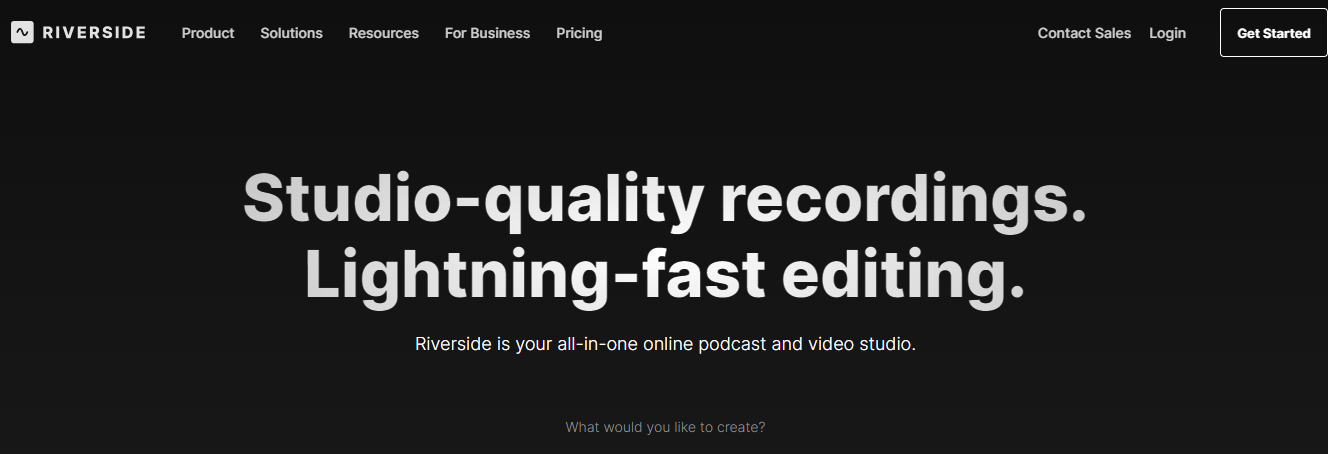
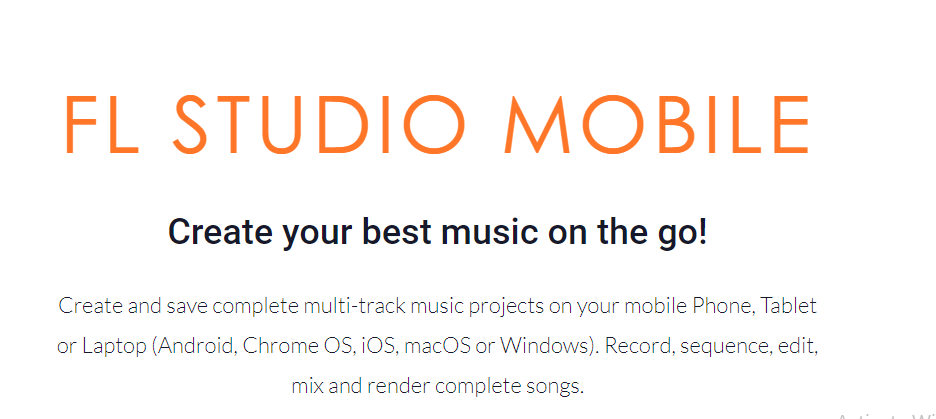
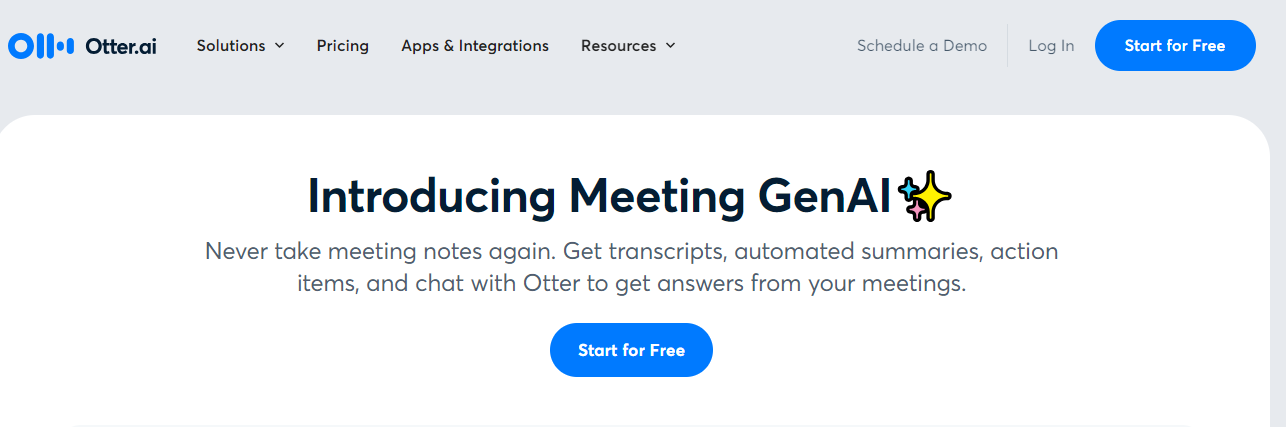




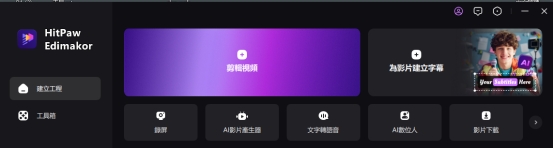
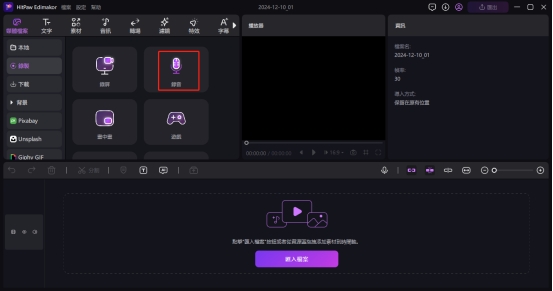

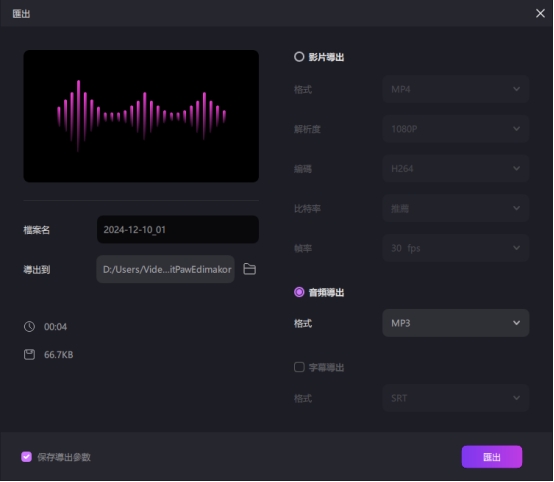



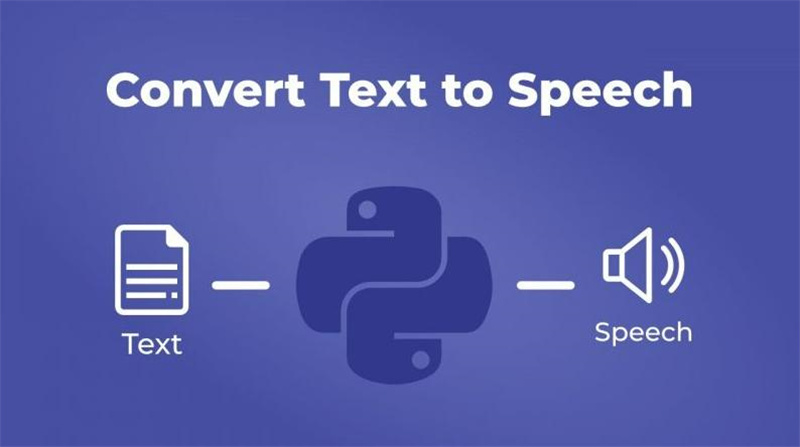
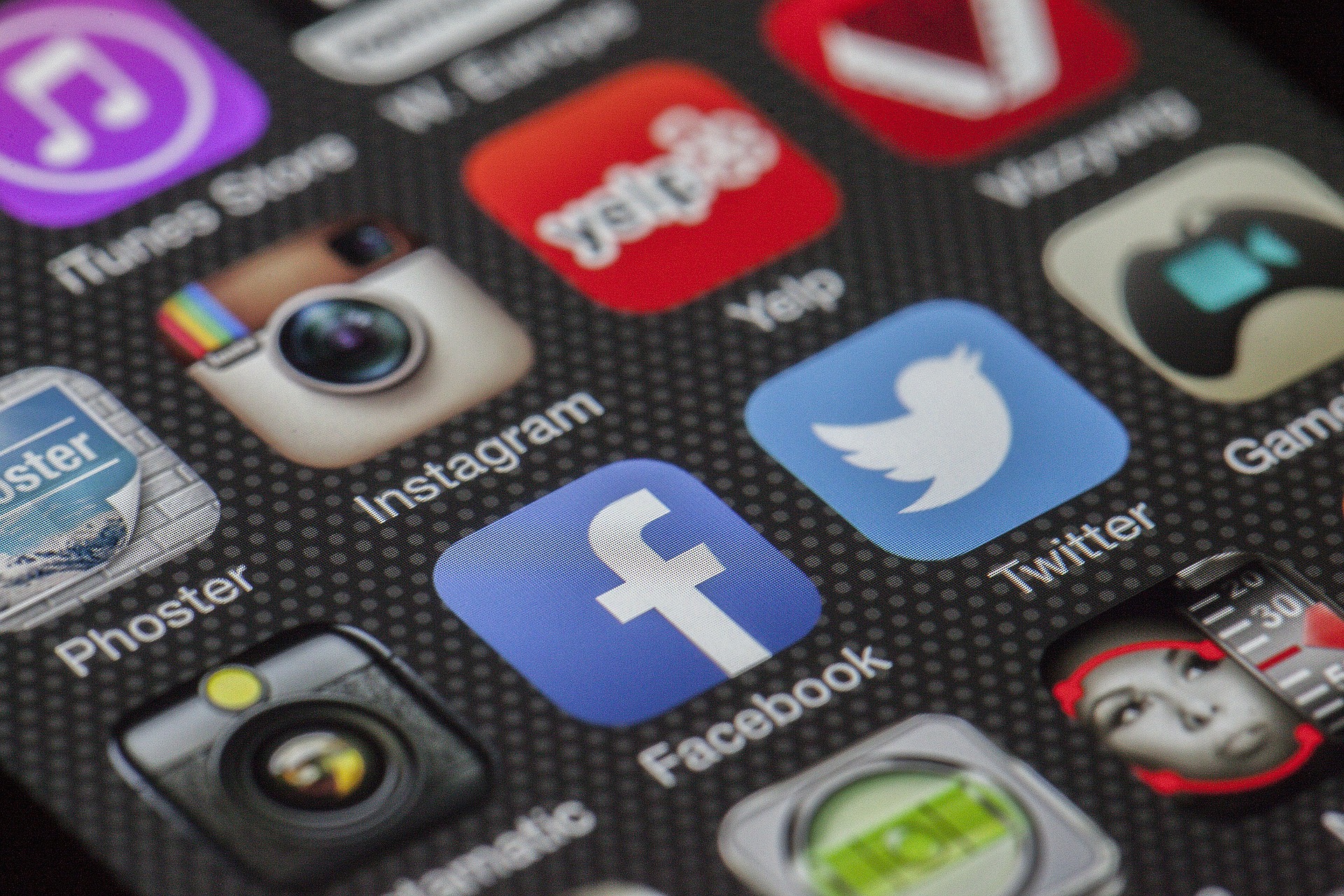
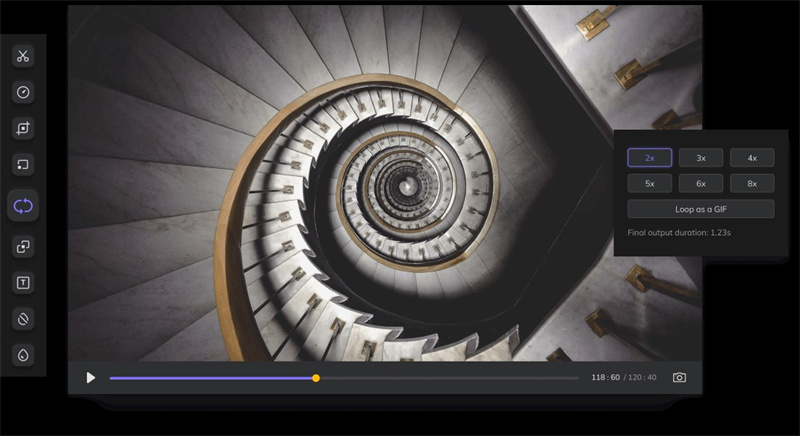
林中書
主編
林中書是 Edimakor 的主編,致力於影片編輯的藝術和科學。他熱衷於視覺敘事,負責監督高品質內容的創作,提供專家技巧、深入教學和影片製作的最新趨勢。
(評價這篇文章)